Garmin Instinct – Esports Edition User manual [es]
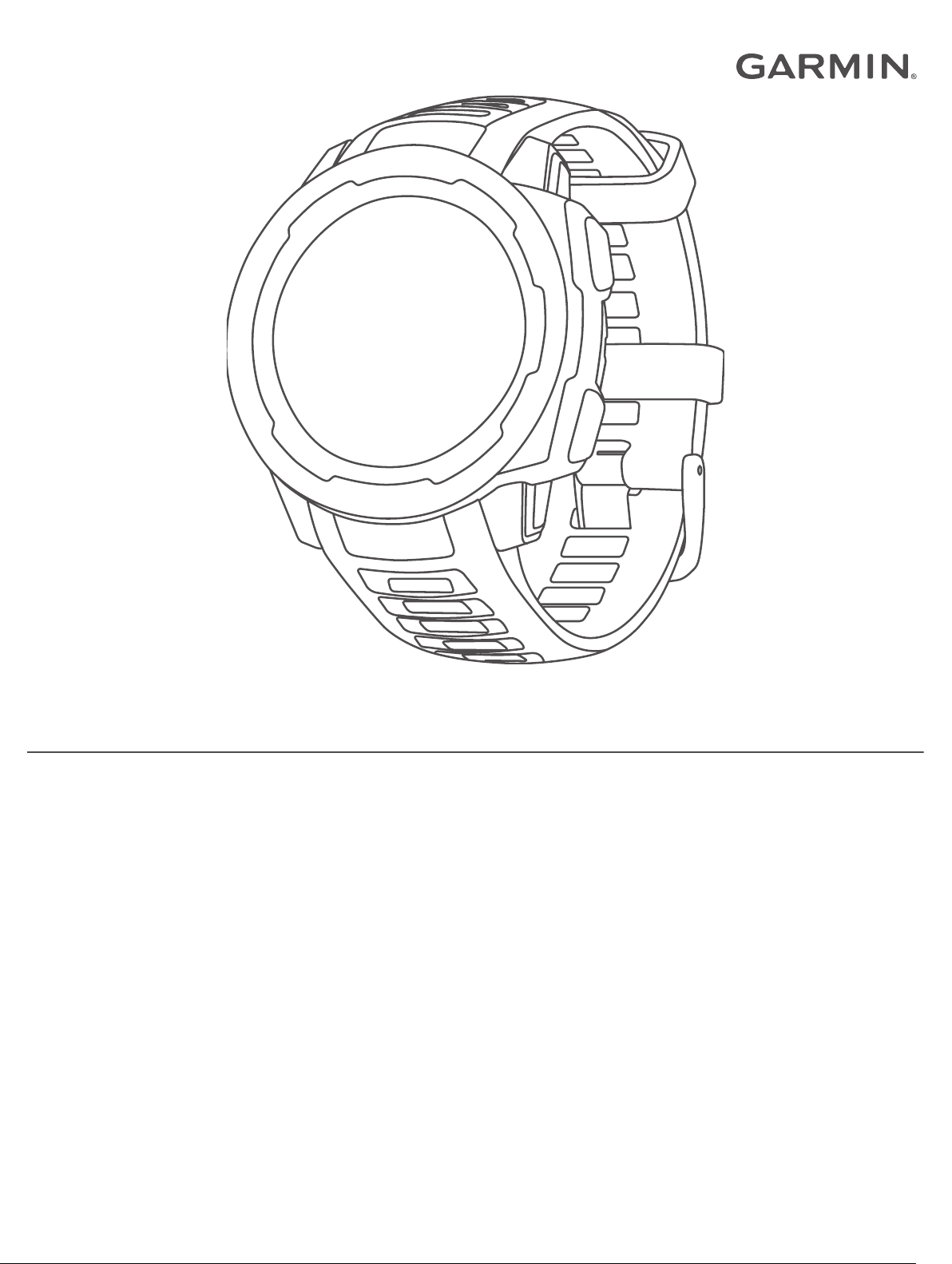
INSTINCT® ESPORTS
Manual del usuario
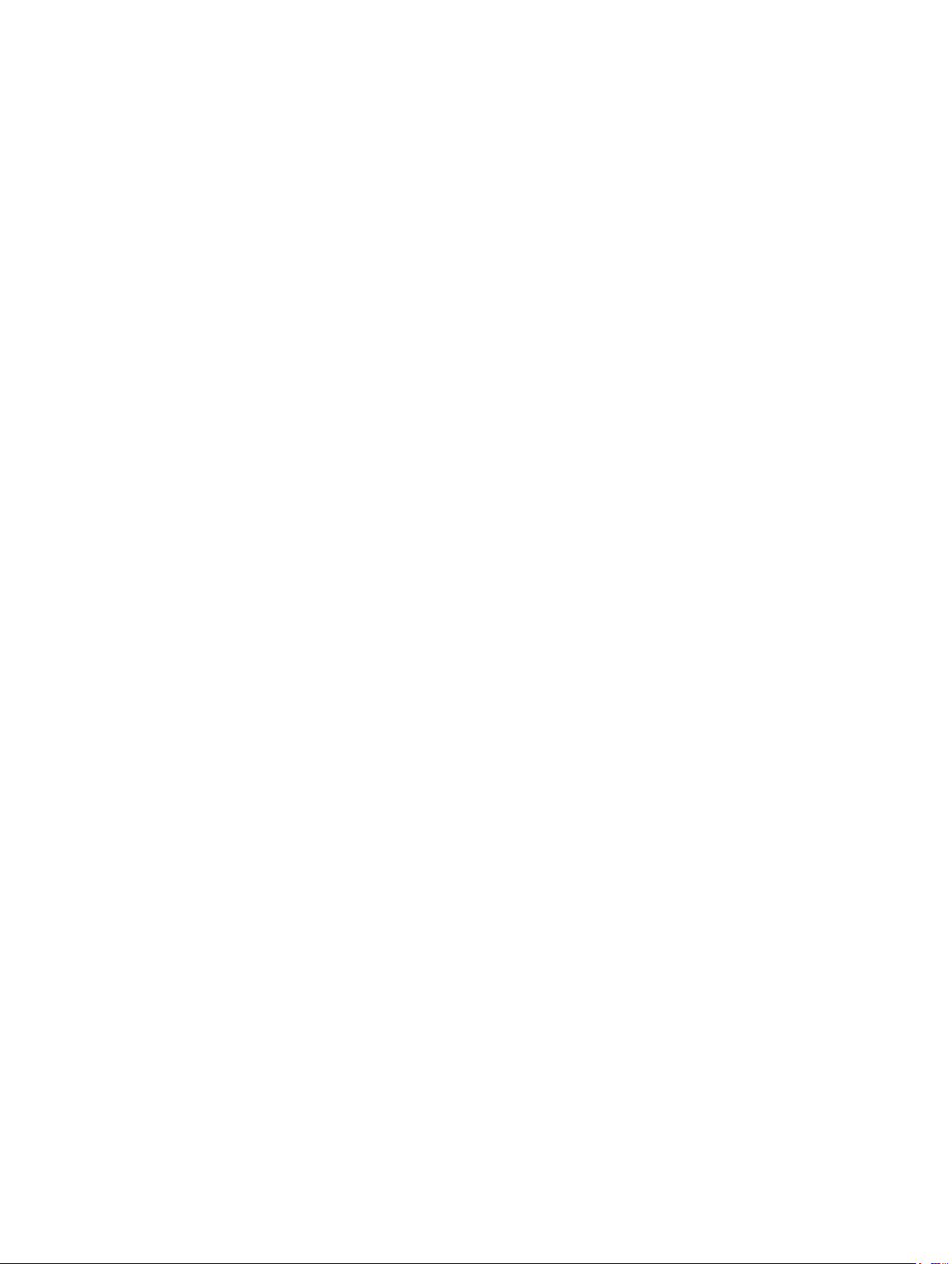
© 2020 Garmin Ltd. o sus subsidiarias
Todos los derechos reservados. De acuerdo con las leyes de copyright, este manual no podrá copiarse, total o parcialmente, sin el consentimiento por escrito de Garmin. Garmin se reserva el
derecho a cambiar o mejorar sus productos y a realizar modificaciones en el contenido de este manual sin la obligación de comunicar a ninguna persona u organización tales modificaciones o
mejoras. Visita www.garmin.com para ver actualizaciones e información adicional sobre el uso de este producto.
Garmin®, el logotipo de Garmin, y ANT+®, Auto Lap®, Auto Pause®, Edge®, inReach®, Instinct®, QuickFit®, TracBack®, VIRB®, Virtual Partner® y Xero® son marcas comerciales de Garmin Ltd. o sus
subsidiarias, registradas en Estados Unidos y en otros países. Garmin Connect™, Garmin Explore™, Garmin Express™, Garmin Move IQ™, STR3AMUP!™, tempe™ y TrueUp™ son marcas
comerciales de Garmin Ltd. o sus subsidiarias. Estas marcas comerciales no se podrán utilizar sin autorización expresa de Garmin.
American Heart Association® es una marca comercial registrada de American Heart Association, Inc. Android™ es una marca comercial de Google Inc. Apple® y Mac® son marcas comerciales de
Apple Inc., registradas en Estados Unidos y en otros países. La marca y el logotipo de Bluetooth® son propiedad de Bluetooth SIG, Inc. y se utilizan bajo licencia por Garmin. Análisis de
frecuencia cardiaca avanzado de Firstbeat. Windows® es una marca comercial registrada de Microsoft Corporation en Estados Unidos y en otros países. Otras marcas y nombres comerciales
pertenecen a sus respectivos propietarios.
Este producto cuenta con la certificación ANT+®. Visita www.thisisant.com/directory para obtener una lista de productos y aplicaciones compatibles.
M/N: A03603
COFETEL/IFT: RCPGAIN18-1612-A1
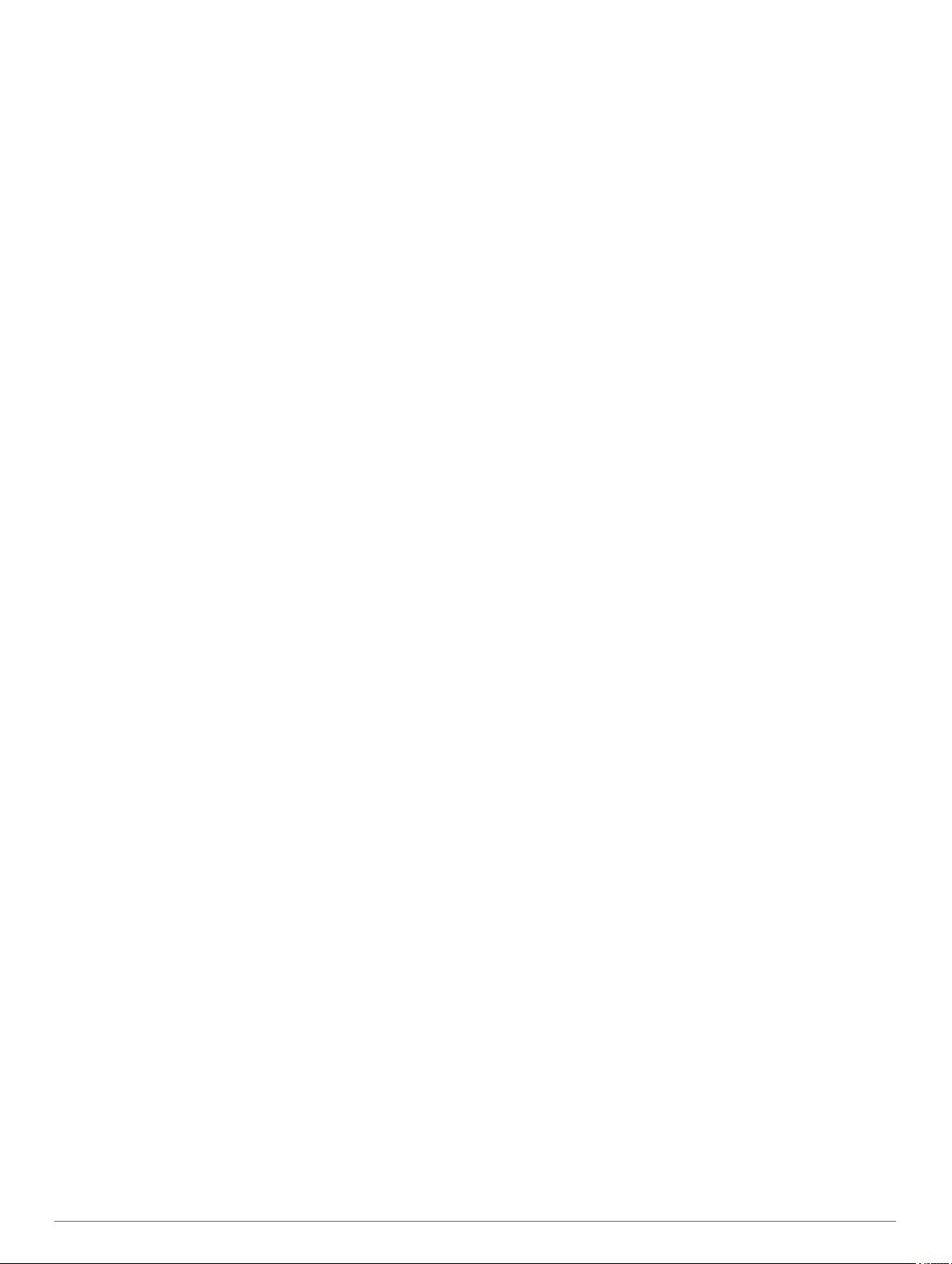
Contenido
Introducción.................................................................... 1
Botones.......................................................................................1
Consultar el menú de controles............................................. 1
Visualizar widgets.................................................................. 1
Cargar el dispositivo................................................................... 1
Vincular un smartphone con el dispositivo................................. 1
Actualizaciones del producto...................................................... 2
Configurar Garmin Express................................................... 2
Actividades y aplicaciones............................................ 2
Iniciar una actividad.................................................................... 2
Consejos para registrar las actividades................................. 2
Detener una actividad................................................................. 2
Creación de una superposición de transmisión de esports........ 2
Crear una actividad personalizada............................................. 2
Actividades en interiores.............................................................3
Calibrar la distancia de la cinta.............................................. 3
Actividades al aire libre............................................................... 3
Visualizar las actividades de esquí........................................ 3
Usar el metrónomo................................................................ 3
Natación......................................................................................3
Terminología de natación...................................................... 3
Tipos de brazada................................................................... 4
Consejos para las actividades de natación........................... 4
Descanso durante la natación en piscina.............................. 4
Entrenar con el registro de los ejercicios de técnica............. 4
Funciones de frecuencia cardiaca................................ 4
Frecuencia cardiaca a través de la muñeca............................... 4
Usar el dispositivo.................................................................. 4
Sugerencias para los datos erróneos del monitor de
frecuencia cardiaca................................................................ 4
Visualizar el widget de frecuencia cardiaca........................... 5
Transmitir datos de frecuencia cardiaca a dispositivos
Garmin................................................................................... 5
Desactivar el sensor de frecuencia cardiaca en la
muñeca.................................................................................. 5
Entrenamiento................................................................ 5
Configurar el perfil del usuario.................................................... 5
Objetivos de entrenamiento................................................... 5
Acerca de las zonas de frecuencia cardiaca......................... 5
Configurar zonas de frecuencia cardiaca......................... 5
Cálculo de las zonas de frecuencia cardiaca.................... 6
Monitor de actividad....................................................................6
Objetivo automático............................................................... 6
Usar la alerta de inactividad...................................................6
Monitor del sueño.................................................................. 6
Usar el seguimiento de las horas sueño automatizado.... 6
Usar el modo no molestar................................................. 6
Minutos de intensidad............................................................ 6
Obtener minutos de intensidad......................................... 6
Eventos de Garmin Move IQ™.............................................. 6
Configurar el monitor de actividad......................................... 7
Desactivar el monitor de actividad.................................... 7
Sesiones de entrenamiento........................................................ 7
Seguir una sesión de entrenamiento de Garmin Connect..... 7
Iniciar una sesión de entrenamiento...................................... 7
Acerca del calendario de entrenamiento............................... 7
Usar los planes de entrenamiento de Garmin Connect.... 7
Sesiones de entrenamiento por intervalos................................. 7
Crear una sesión de entrenamiento por intervalos................ 7
Iniciar una sesión de entrenamiento por intervalos............... 8
Detener una sesión de entrenamiento por intervalos............ 8
Usar Virtual Partner®................................................................. 8
Configurar un objetivo de entrenamiento................................... 8
Cancelar un objetivo de entrenamiento
Competir en una actividad anterior............................................. 8
Récords personales.................................................................... 8
Visualizar tus récords personales.......................................... 8
Restablecer un récord personal............................................. 8
Eliminar un récord personal................................................... 9
Eliminar todos los récords personales................................... 9
................................. 8
Reloj................................................................................. 9
Configurar la alarma................................................................... 9
Iniciar el temporizador de cuenta atrás...................................... 9
Usar el cronómetro..................................................................... 9
Sincronizar la hora con el GPS...................................................9
Establecer alertas....................................................................... 9
Navegación..................................................................... 9
Guardar la ubicación...................................................................9
Editar las ubicaciones guardadas.......................................... 9
Consultar el altímetro, el barómetro y la brújula....................... 10
Proyectar un waypoint.............................................................. 10
Navegar a un destino............................................................... 10
Crear y seguir un trayecto en tu dispositivo............................. 10
Marcar e iniciar la navegación a una ubicación MOB (Hombre al
agua).........................................................................................10
Navegar con Sight 'N Go.......................................................... 10
Navegar hacia el punto de inicio durante una actividad........... 10
Navegar hacia el punto de inicio de una actividad guardada... 10
Detener la navegación.............................................................. 11
Calcular la superficie de un área.............................................. 11
Mapa......................................................................................... 11
Explorar y usar la función zoom en el mapa........................ 11
Historial......................................................................... 11
Usar el historial......................................................................... 11
Visualizar el tiempo en cada zona de frecuencia cardiaca.. 11
Visualizar los datos totales....................................................... 11
Usar el cuentakilómetros.......................................................... 11
Sincronizar actividades............................................................. 11
Borrar el historial.......................................................................11
Funciones de conectividad......................................... 12
Activar notificaciones Bluetooth................................................ 12
Visualizar las notificaciones................................................. 12
Gestionar las notificaciones................................................. 12
Desactivar la conexión del smartphone con Bluetooth........ 12
Activar y desactivar las alertas de conexión del
smartphone.......................................................................... 12
Localizar un dispositivo móvil perdido...................................... 12
Garmin Connect........................................................................12
Actualizar el software mediante la aplicación Garmin
Connect................................................................................13
Actualizar el software mediante Garmin Express................ 13
Usar Garmin Connect en tu ordenador........................... 13
Sincronizar datos con Garmin Connect manualmente........ 13
Garmin Explore™..................................................................... 13
Personalización del dispositivo.................................. 13
Widgets..................................................................................... 13
Personalizar el bucle de widgets......................................... 14
Mando a distancia para inReach......................................... 14
Usar el mando a distancia inReach................................ 14
Mando a distancia para VIRB.............................................. 14
Controlar una cámara de acción VIRB........................... 14
Controlar una cámara de acción VIRB durante una
actividad.......................................................................... 14
Configurar actividades y aplicaciones...................................... 15
Personalizar las pantallas de datos..................................... 15
Añadir un mapa a una actividad.......................................... 15
Alertas.................................................................................. 15
Contenido i
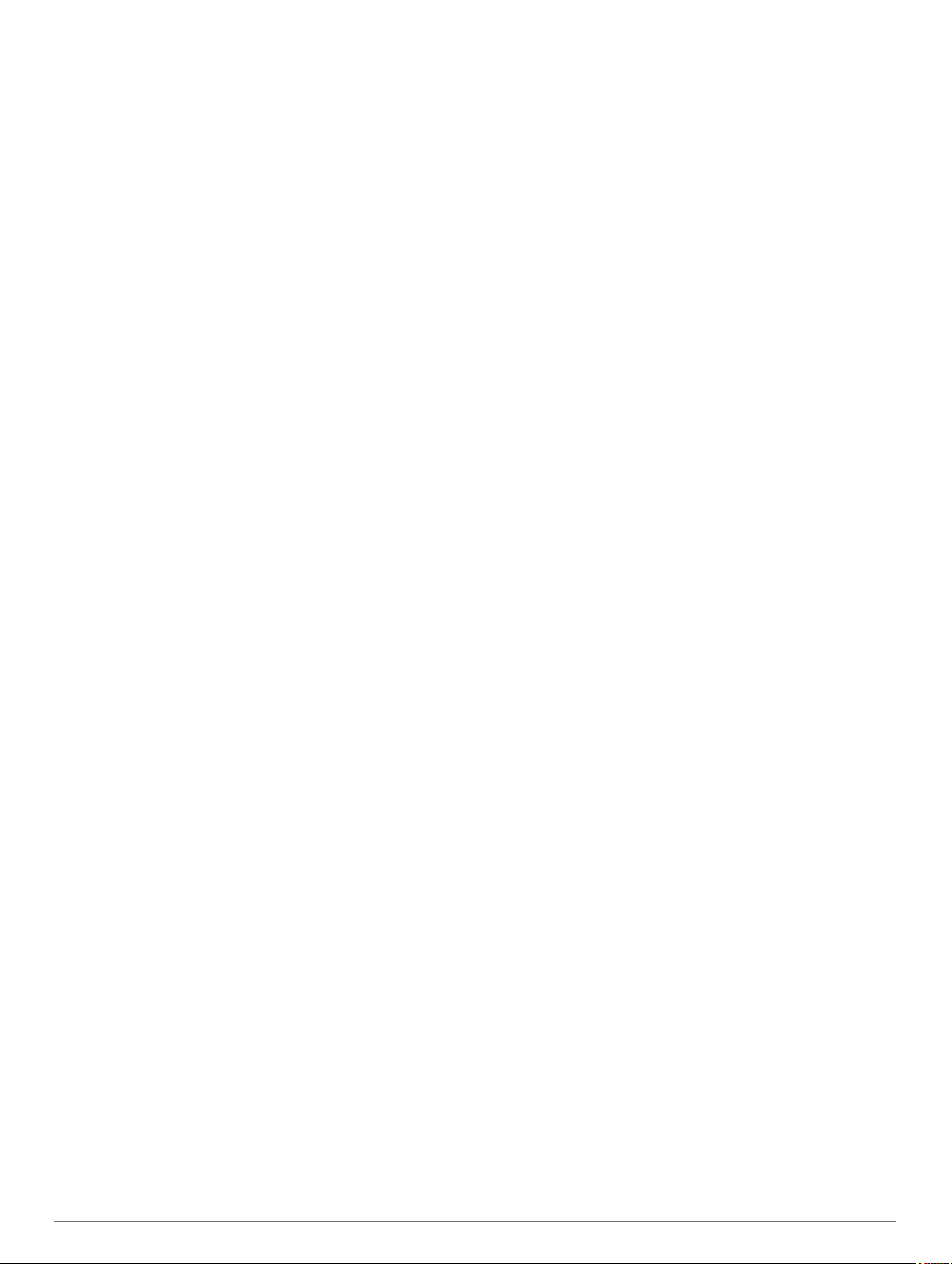
Establecer una alerta...................................................... 16
Auto Lap...............................................................................16
Marcar vueltas por distancia........................................... 16
Activar Auto Pause®............................................................ 16
Activar Auto Climb............................................................... 16
Velocidad y distancia en 3D................................................ 17
Activar y desactivar el botón Lap......................................... 17
Usar el desplazamiento automático de la pantalla.............. 17
UltraTrac.............................................................................. 17
Configurar el modo ahorro de energía................................. 17
Personalizar la lista de actividades.......................................... 17
Borrar una actividad o aplicación............................................. 17
Personalizar el menú de controles........................................... 17
Personalizar la pantalla del reloj............................................... 17
Configuración de los sensores................................................. 17
Configurar la brújula.............................................................17
Calibrar el compás manualmente................................... 18
Configuración de la referencia del norte......................... 18
Configurar el altímetro......................................................... 18
Calibrar el altímetro barométrico..................................... 18
Configurar el barómetro....................................................... 18
Calibrar el barómetro...................................................... 18
Configurar el mapa................................................................... 18
Configuración de navegación................................................... 18
Personalizar los elementos del mapa.................................. 19
Configurar rumbo................................................................. 19
Configurar alertas de navegación........................................ 19
Configurar el sistema................................................................ 19
Configurar la hora................................................................ 19
Cambiar la configuración de la retroiluminación.................. 19
Personalizar los botones de acceso rápido......................... 19
Cambiar las unidades de medida........................................ 20
Visualizar la información del dispositivo................................... 20
Ver la información sobre las normativas y la conformidad de
la etiqueta electrónica.......................................................... 20
Sensores inalámbricos................................................ 20
Vincular los sensores inalámbricos.......................................... 20
Usar un sensor de velocidad o cadencia opcional para
bicicleta..................................................................................... 20
Podómetro................................................................................ 20
Mejorar la calibración del podómetro................................... 20
Calibración manual del podómetro...................................... 20
Configurar la velocidad y la distancia del podómetro.......... 20
tempe™.................................................................................... 21
Información del dispositivo......................................... 21
Especificaciones....................................................................... 21
Información sobre la autonomía de la batería..................... 21
Gestión de datos.......................................................................21
Desconectar el cable USB................................................... 21
Borrar archivos.....................................................................21
Mantenimiento del dispositivo.................................... 21
Realizar el cuidado del dispositivo........................................... 21
Limpieza del dispositivo....................................................... 21
Cambiar las correas..................................................................21
Solución de problemas................................................ 22
Mi dispositivo está en otro idioma.............................................22
Gestionar archivos de idioma................................................... 22
¿Es mi smartphone compatible con mi dispositivo?................. 22
No puedo conectar el teléfono al dispositivo............................ 22
¿Puedo utilizar mi sensor Bluetooth con el reloj?.................... 22
Reiniciar el dispositivo.............................................................. 23
Restablecer toda la configuración predeterminada.................. 23
Adquirir señales de satélite...................................................... 23
Mejora de la recepción de satélites GPS............................. 23
La lectura de la temperatura no es precisa.............................. 23
Optimización de la autonomía de la batería
Monitor de actividad..................................................................23
No aparece mi recuento de pasos diario............................. 23
Mi recuento de pasos no parece preciso............................. 23
El recuento de pasos de mi dispositivo y mi cuenta de
Garmin Connect no coincide................................................23
El número de pisos subidos no parece preciso................... 24
Mis minutos de intensidad parpadean................................. 24
Más información....................................................................... 24
............................. 23
Apéndice....................................................................... 24
Campos de datos......................................................................24
Tamaño y circunferencia de la rueda....................................... 26
Definiciones de símbolos.......................................................... 27
Índice............................................................................. 28
ii Contenido
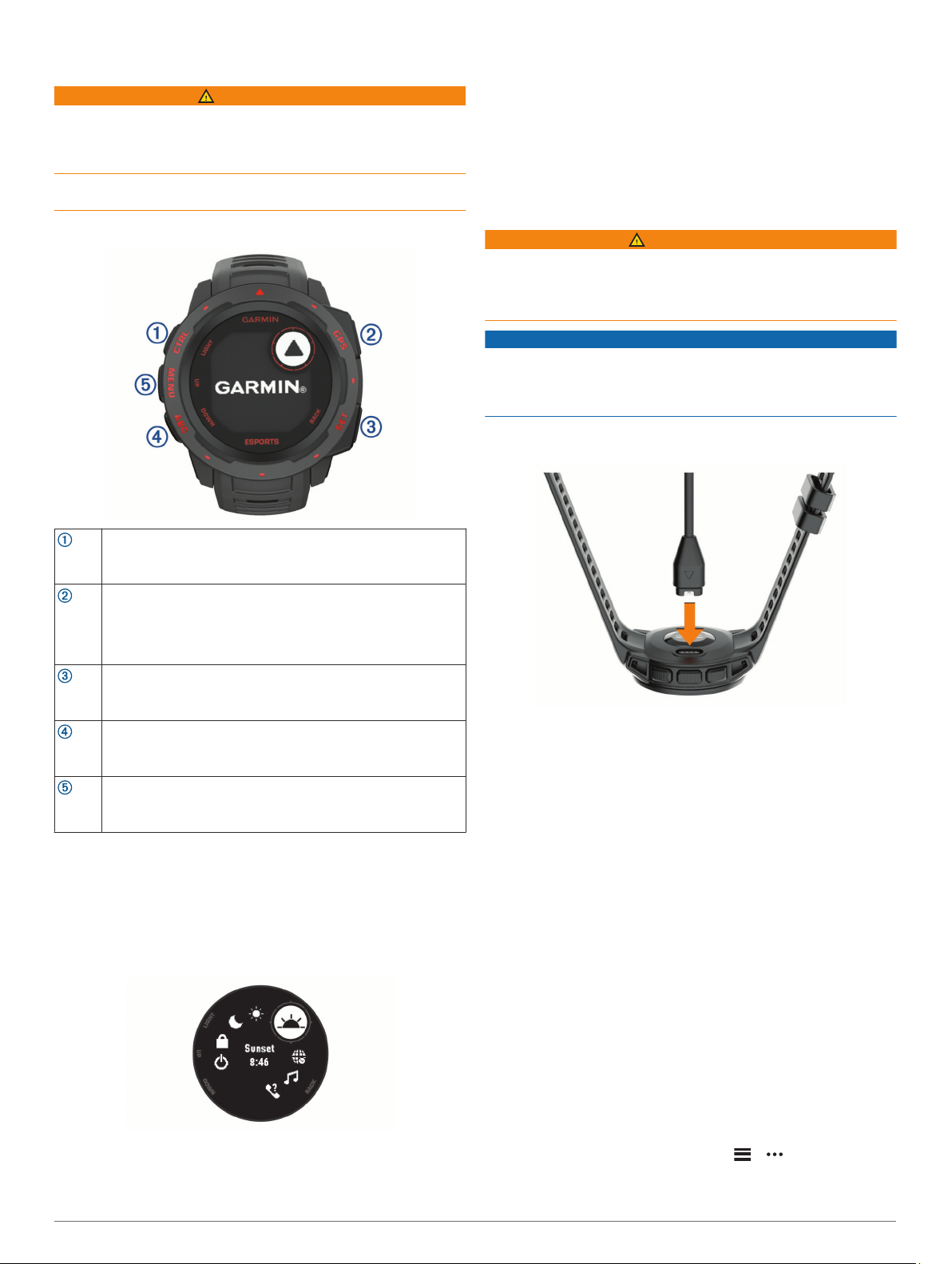
Introducción
ADVERTENCIA
Consulta la guía Información importante sobre el producto y tu
seguridad que se incluye en la caja del producto y en la que
encontrarás advertencias e información importante sobre el
producto.
Consulta siempre a tu médico antes de empezar o modificar
cualquier programa de ejercicios.
Botones
Visualizar widgets
El dispositivo viene con varios widgets preinstalados y, cuando
lo vinculas con un smartphone, puedes encontrar algunos
widgets más.
• Pulsa UP o DOWN.
El dispositivo se desplaza por el bucle de widgets.
• Pulsa GPS para ver más opciones y funciones de un widget.
Cargar el dispositivo
ADVERTENCIA
Este dispositivo contiene una batería de ion-litio. Consulta la
guía Información importante sobre el producto y tu seguridad
que se incluye en la caja del producto y en la que encontrarás
advertencias e información importante sobre el producto.
AVISO
Para evitar la corrosión, limpia y seca totalmente los contactos y
la zona que los rodea antes de cargar el dispositivo o conectarlo
a un ordenador. Consulta las instrucciones de limpieza (Realizar
el cuidado del dispositivo, página 21).
Conecta el extremo pequeño del cable USB al puerto de
1
carga del dispositivo.
Púlsalo para activar o desactivar la retroiluminación.
Púlsalo para encender el dispositivo.
LIGHT
Mantenlo pulsado para ver el menú de controles.
CTRL
Púlsalo para ver la lista de actividades e iniciar o detener una
actividad.
GPS
Púlsalo para seleccionar una opción en un menú.
Mantenlo pulsado para ver las coordenadas GPS y guardar tu
ubicación.
Púlsalo para volver a la pantalla anterior.
Mantenlo pulsado para ver el menú del reloj.
BACK
SET
Púlsalo para desplazarte por el bucle de widgets y los menús.
Mantenlo pulsado para ver la pantalla de altímetro, barómetro
DOWN
y brújula (ABC).
ABC
Púlsalo para desplazarte por el bucle de widgets y los menús.
Mantenlo pulsado para ver el menú.
UP
MENU
Consultar el menú de controles
El menú de controles contiene las opciones, como activar el
modo no molestar, bloquear los botones o apagar el dispositivo.
NOTA: puedes añadir, reordenar y borrar las opciones en el
menú de controles (Personalizar el menú de controles,
página 17).
Desde cualquier pantalla, mantén pulsado CTRL.
1
Pulsa UP o DOWN para desplazarte por las opciones.
2
Conecta el extremo grande del cable USB a un puerto de
2
carga USB.
Carga por completo el dispositivo.
3
Vincular un smartphone con el dispositivo
Para utilizar las funciones de conectividad del dispositivo
Instinct, debes vincularlo directamente a través de la aplicación
Garmin Connect™ y no desde la configuración de Bluetooth® de
tu smartphone.
Desde la tienda de aplicaciones de tu smartphone, instala y
1
abre la aplicación Garmin Connect.
Sitúa tu smartphone a menos de 10 m (33 ft) del dispositivo.
2
Pulsa CTRL para encender el dispositivo.
3
La primera vez que se enciende el dispositivo, está en modo
vinculación.
SUGERENCIA: para acceder manualmente al modo
vinculación, puedes mantener pulsado MENU y seleccionar
Configuración > Vincular teléfono.
Selecciona una de las opciones para añadir el dispositivo a
4
tu cuenta de Garmin Connect:
• Si es la primera vez que conectas el dispositivo con la
aplicación Garmin Connect, sigue las instrucciones que
aparecen en pantalla.
• Si ya has vinculado otro dispositivo con la aplicación
Garmin Connect, desde el menú o , selecciona
Dispositivos Garmin > Añadir dispositivo y sigue las
instrucciones que se muestran en pantalla.
Introducción 1
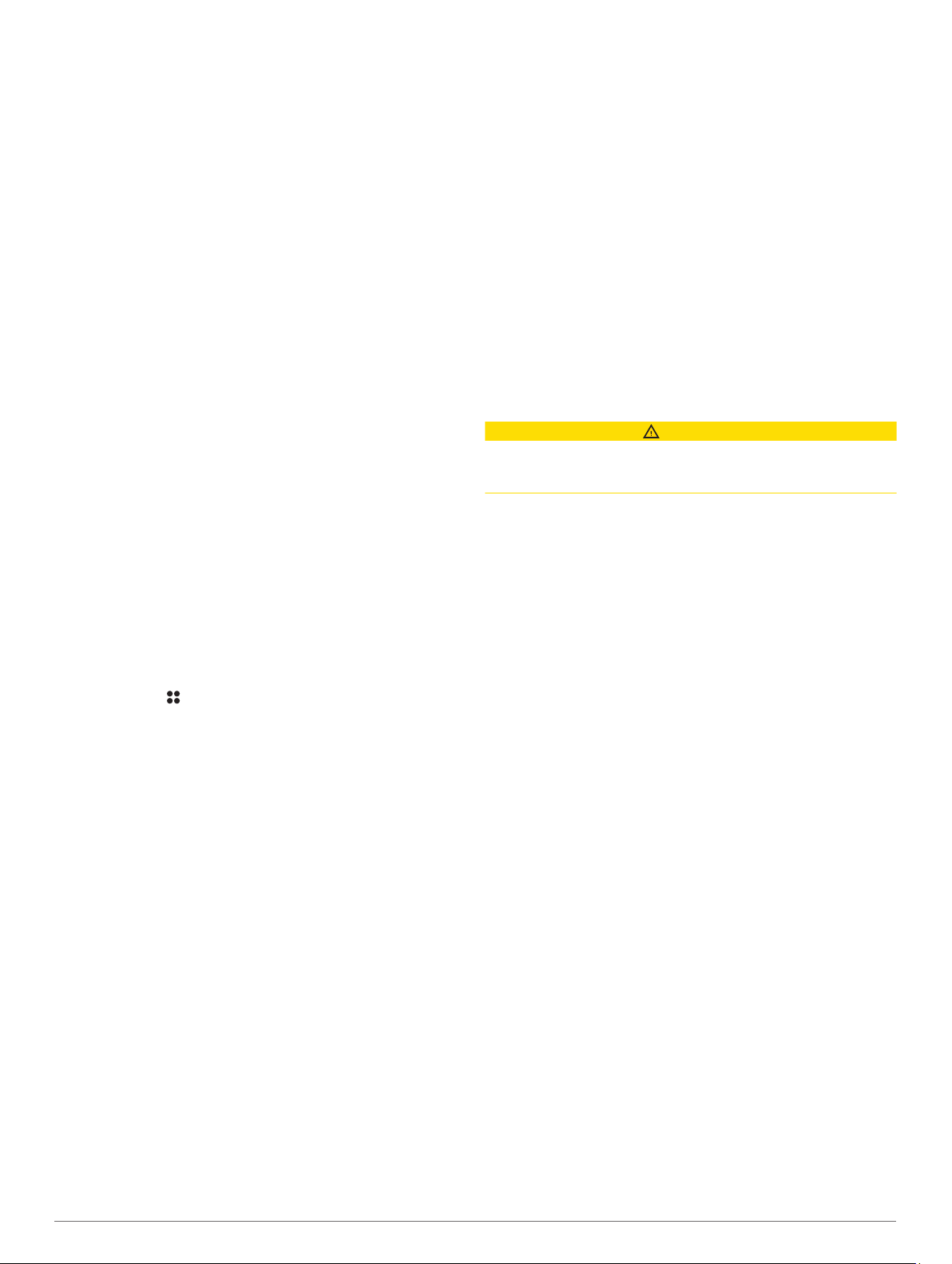
Actualizaciones del producto
En el ordenador, instala Garmin Express™ (www.garmin.com
/express). En el smartphone, instala la aplicación Garmin
Connect.
Esto te permitirá acceder fácilmente a los siguientes servicios
para dispositivos Garmin®:
• Actualizaciones de software
• Carga de datos a Garmin Connect
• Registro del producto
Configurar Garmin Express
Conecta el dispositivo al ordenador mediante un cable USB.
1
Visita www.garmin.com/express.
2
Sigue las instrucciones que se muestran en la pantalla.
3
Actividades y aplicaciones
El dispositivo se puede utilizar para actividades deportivas, de
fitness, en interiores y exteriores. Al iniciar una actividad, el
dispositivo muestra y registra los datos de los sensores. Puedes
guardar actividades y compartirlas con la comunidad de Garmin
Connect.
Para obtener más información acerca de la precisión del
monitor de actividad y de las métricas de ejercicio, visita
garmin.com/ataccuracy.
Iniciar una actividad
Cuando inicias una actividad, el GPS se activa
automáticamente (si es necesario).
Desde la pantalla del reloj, pulsa GPS.
1
Si es la primera vez que inicias una actividad, selecciona la
2
casilla de verificación junto a cada actividad para añadirla a
tus favoritas y, a continuación, selecciona Hecho.
Selecciona una opción:
3
• Selecciona una actividad de tus favoritas.
• Selecciona y, a continuación, selecciona una actividad
de la lista de actividades completa.
Si la actividad requiere señales GPS, ve al exterior a una
4
zona a cielo abierto y espera a que el dispositivo esté listo.
El dispositivo estará listo una vez que establezca tu
frecuencia cardiaca, adquiera señales GPS (si es necesario)
y se conecte a tus sensores inalámbricos (de haberlos).
Pulsa el botón GPS para iniciar el tiempo de actividad.
5
El dispositivo registra los datos de la actividad mientras el
tiempo de actividad está en marcha.
Consejos para registrar las actividades
• Carga el dispositivo antes de iniciar la actividad (Cargar el
dispositivo, página 1).
• Pulsa BACK para registrar vueltas.
• Pulsa UP o DOWN para ver más páginas de datos.
• Para volver al punto de inicio de la actividad por el mismo
trayecto que has seguido, selecciona Volver al inicio >
TracBack.
NOTA: esta función solo está disponible para las
actividades que utilizan GPS.
• Para volver al punto de inicio de la actividad por la ruta
más directa, selecciona Volver al inicio > Línea recta.
NOTA: esta función solo está disponible para las
actividades que utilizan GPS.
• Para medir la diferencia entre tu frecuencia cardiaca al
final de la actividad y dos minutos más tarde, selecciona
Frecuencia cardiaca de recuperación y espera mientras
el temporizador muestra una cuenta regresiva.
• Para descartar la actividad y volver al modo reloj,
selecciona Descartar > Sí.
NOTA: tras detener la actividad, el dispositivo la guarda
automáticamente después de 30 minutos.
Creación de una superposición de transmisión de esports
ATENCIÓN
Los datos biométricos se proporcionan con fines informativos y
no se deben utilizar para diagnosticar, tratar, curar o prevenir
ninguna enfermedad o afección.
Puedes utilizar la aplicación STR3AMUP!™ para añadir
superposiciones basadas en métricas a la transmisión de vídeo
de esports. Consulta las instrucciones de la aplicación para
obtener más información (garmin.com/manuals/str3amup).
Ve a garmin.com/str3amup para descargar e instalar la
1
aplicación STR3AMUP!.
Pulsa GPS y selecciona Esports en tu dispositivo.
2
Selecciona Sí para activar la transmisión de datos mediante
3
tecnología Bluetooth.
NOTA: puedes desactivar esta opción más tarde en la
configuración de la actividad Esports.
En el ordenador, abre la aplicación STR3AMUP!.
4
La aplicación buscará el dispositivo.
Selecciona un dispositivo de la lista.
5
Sigue las instrucciones que aparecen en pantalla para
6
conectar tu dispositivo a la aplicación STR3AMUP!.
Selecciona los datos que se incluirán en la superposición de
7
transmisión y, a continuación, selecciona Crear
superposición.
Añade las superposiciones creadas a tu herramienta de
8
transmisión.
NOTA: la herramienta de transmisión debe ser compatible
con la grabación de ventanas y el diseño de cromas para
utilizar las superposiciones de STR3AMUP!.
La aplicación STR3AMUP! recuerda el dispositivo y la
configuración la próxima vez que abras la aplicación.
Detener una actividad
Pulsa el botón GPS.
1
Selecciona una opción:
2
• Para reanudar la actividad, selecciona Continuar.
• Para guardar la actividad y volver al modo reloj,
selecciona Guardar > Hecho.
• Para suspender la actividad y reanudarla más tarde,
selecciona Continuar más tarde.
• Para marcar una vuelta, selecciona Lap.
2 Actividades y aplicaciones
Crear una actividad personalizada
Desde la pantalla del reloj, pulsa GPS.
1
Selecciona Añadir.
2
Selecciona una opción:
3
• Selecciona Copiar actividad para crear tu actividad
personalizada a partir de una de tus actividades
guardadas.
• Selecciona Otros para crear una nueva actividad
personalizada.
Si es necesario, selecciona un tipo de actividad.
4
Selecciona un nombre o introduce un nombre personalizado.
5
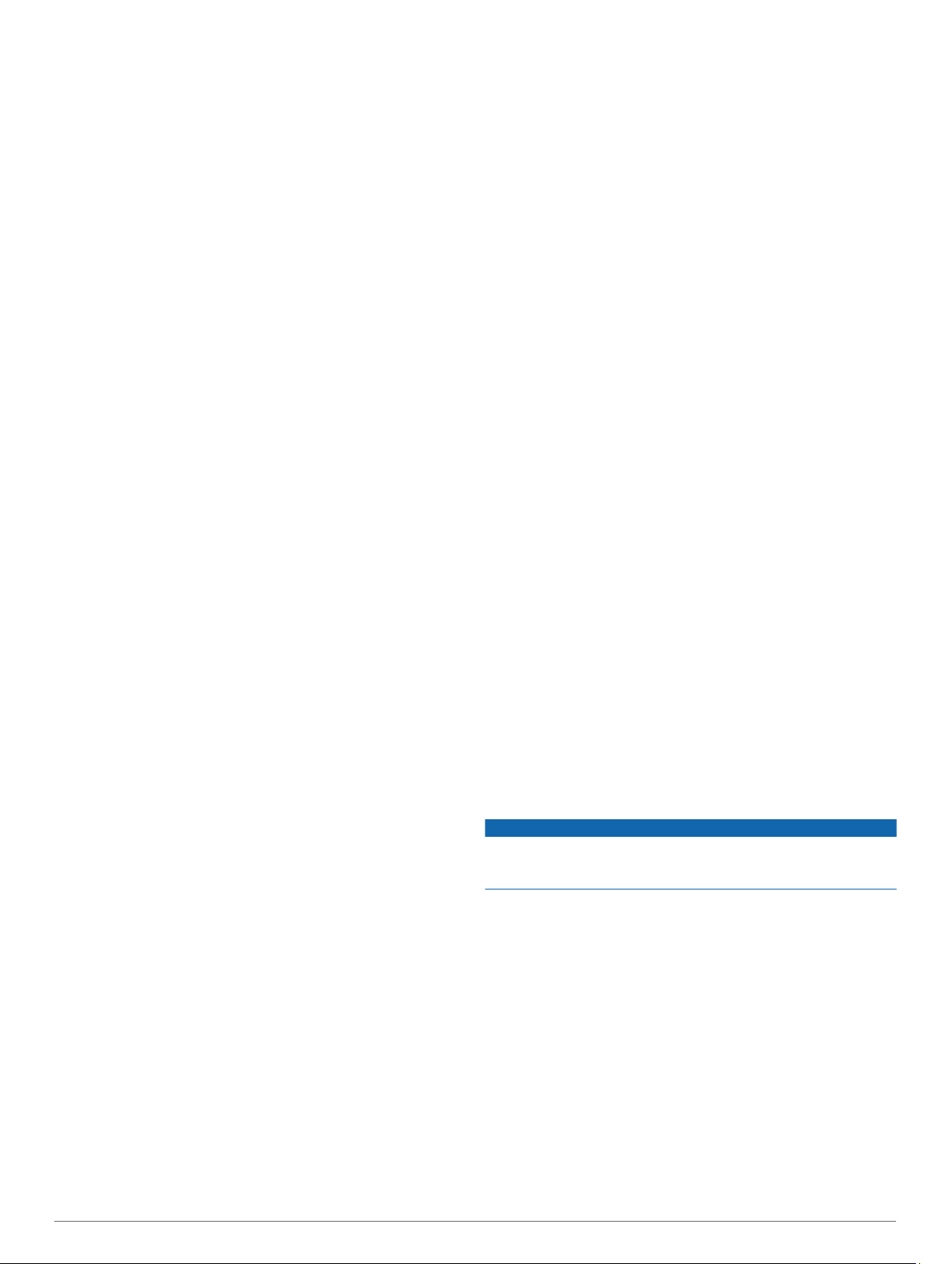
Los nombres de actividad duplicados incluyen un número,
por ejemplo: Bicicleta(2).
Selecciona una opción:
6
• Selecciona una opción para personalizar la configuración
específica de la actividad. Por ejemplo, puedes
personalizar las pantallas de datos o las funciones
automáticas.
• Selecciona Hecho para guardar y usar la actividad
personalizada.
Selecciona Sí para añadir la actividad a tu lista de favoritos.
7
Actividades en interiores
El dispositivo Instinct se puede utilizar para los entrenamientos
en interiores, como correr en una pista cubierta o usar una
bicicleta estática. El GPS se desactiva para las actividades en
interiores (Configurar actividades y aplicaciones, página 15).
Cuando corres o caminas con el GPS desactivado, la velocidad,
la distancia y la cadencia se calculan mediante el acelerómetro
del dispositivo. El acelerómetro se calibra automáticamente. La
precisión de los datos relativos a la velocidad, la distancia y la
cadencia aumenta tras realizar unas cuantas carreras o paseos
en exteriores utilizando el GPS.
SUGERENCIA: sujetarse a los pasamanos de la cinta de correr
reduce la precisión. Puedes utilizar un podómetro opcional para
registrar el ritmo, la distancia y la cadencia.
Cuando haces ciclismo con el GPS desactivado, los datos de
velocidad y distancia no están disponibles a menos que
dispongas de un sensor opcional que envíe los datos de
velocidad y distancia al dispositivo (como un sensor de
velocidad o cadencia).
Calibrar la distancia de la cinta
Para que tus carreras en cinta se registren de forma más
precisa, puedes calibrar la distancia corriendo, como mínimo
1,5 km (1 mi) en una cinta. Si utilizas más de una cinta, puedes
calibrar manualmente la distancia en cada una de ellas o
después de cada carrera.
Inicia una actividad de cinta (Iniciar una actividad, página 2).
1
Corre en la cinta hasta que el dispositivo Instinct Esports
2
registre al menos 1,5 km (1 mi).
Cuando acabes la carrera, pulsa GPS.
3
Selecciona una opción:
4
• Para calibrar la distancia de la cinta por primera vez,
selecciona Guardar.
El dispositivo te solicitará que calibres la cinta.
• Para calibrar manualmente la distancia de la cinta
después de la primera calibración, selecciona Calibrar y
guardar > Sí.
Comprueba la distancia que has recorrido en la pantalla de la
5
cinta e introdúcela en el dispositivo.
Actividades al aire libre
El dispositivo Instinct incluye actividades al aire libre
preinstaladas, como carrera y ciclismo. El GPS se activa para
las actividades al aire libre. Puedes añadir nuevas actividades a
partir de actividades predeterminadas, como caminata o remo.
También puedes añadir actividades personalizadas al
dispositivo (Crear una actividad personalizada, página 2).
Visualizar las actividades de esquí
Tu dispositivo graba los detalles de cada actividad de esquí de
descenso o snowboard mediante la función Actividad
automática. Esta función está activada de forma
predeterminada para esquí de descenso y snowboard. Guarda
automáticamente las actividades de esquí nuevas según tu
movimiento. El temporizador se pausa cuando detienes el
descenso y cuando subes al telesilla. El temporizador sigue en
pausa durante el recorrido en telesilla. Puedes iniciar el
descenso para reiniciar el temporizador. Puedes ver los detalles
de la actividad cuando la pantalla está en pausa o mientras está
en marcha el temporizador.
Inicia tu actividad de esquí o snowboard.
1
Mantén pulsado MENU.
2
Selecciona Ver actividades.
3
Pulsa UP y DOWN para ver los detalles de tu última
4
actividad, tu actividad actual y las actividades totales.
Las pantallas de actividad incluyen el tiempo, la distancia
recorrida, la velocidad máxima, la velocidad media y el
descenso total.
Usar el metrónomo
La función del metrónomo reproduce tonos a un ritmo regular
para ayudarte a mejorar tu rendimiento entrenando con una
cadencia más rápida, más lenta o más constante.
NOTA: esta función no está disponible para todas las
actividades.
Desde la pantalla del reloj, pulsa GPS.
1
Selecciona una actividad.
2
Mantén pulsado MENU.
3
Selecciona la configuración de la actividad.
4
Selecciona Metrónomo > Estado > Activado.
5
Selecciona una opción:
6
• Selecciona Pulsaciones/minuto para introducir un valor
según la cadencia que desees mantener.
• Selecciona Frecuencia de alertas para personalizar la
frecuencia de las pulsaciones.
• Selecciona Sonidos para personalizar el tono y la
vibración del metrónomo.
Si es necesario, selecciona Vista previa para escuchar la
7
función del metrónomo antes de correr.
Sal a correr (Iniciar una actividad, página 2).
8
El metrónomo se inicia automáticamente.
Durante la carrera, pulsa UP o DOWN para ver la pantalla
9
del metrónomo.
En caso necesario, mantén pulsado MENU para cambiar la
10
configuración del metrónomo.
Natación
AVISO
El dispositivo está diseñado para la natación en superficie.
Practicar submarinismo con el dispositivo puede dañar el
producto y anulará la garantía.
NOTA: el dispositivo no puede guardar datos de frecuencia
cardiaca a través de la muñeca mientras nadas.
Terminología de natación
Longitud: un recorrido de un extremo a otro de la piscina.
Intervalo: uno o varios largos consecutivos. Después de hacer
un descanso, comienza un intervalo nuevo.
Brazada: se cuenta una brazada cada vez que el brazo que
lleva el dispositivo completa un ciclo completo.
Swolf: tu puntuación swolf es la suma del tiempo que se tarda
en hacer un largo de piscina más el número de brazadas
necesarias para el mismo. Por ejemplo, 30 segundos y 15
brazadas equivalen a una puntuación swolf de 45. Swolf es
una medida de eficacia en la natación y al igual que en el
golf, cuanto menor es la puntuación, mejor.
Velocidad crítica de nado (CSS): la CSS es la velocidad
teórica que puedes mantener de forma continua sin agotarte.
Actividades y aplicaciones 3
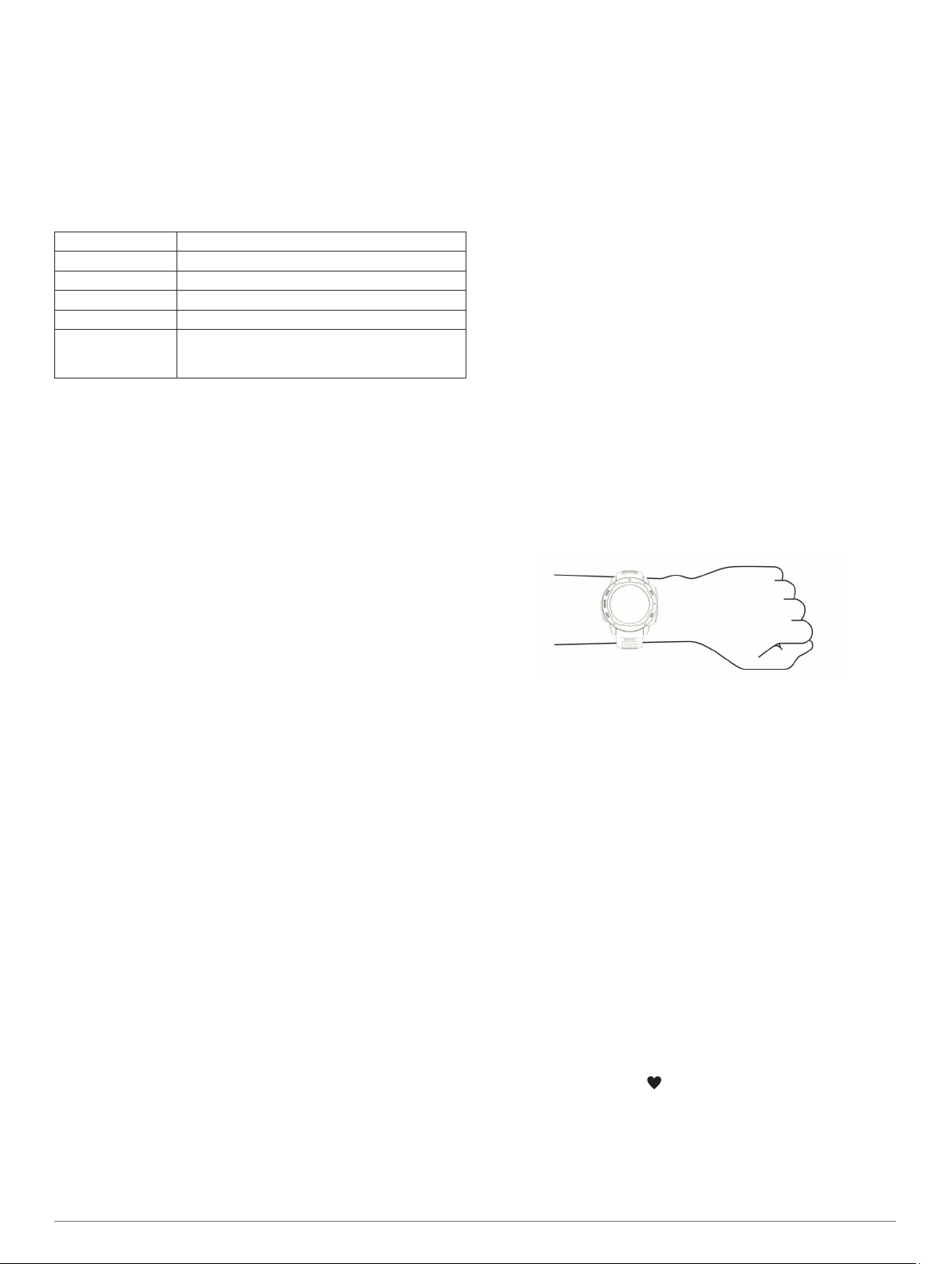
Puedes utilizar tu CSS como guía para el entrenamiento y
para supervisar tu mejora.
Tipos de brazada
La identificación del tipo de brazada solo está disponible para la
natación en piscina. El tipo de brazada se identifica al final de
un largo. Los tipos de brazada aparecen en el historial de
actividades de natación y en tu cuenta de Garmin Connect.
También puedes seleccionar el tipo de brazada como un campo
de datos personalizado (Personalizar las pantallas de datos,
página 15).
Libre Estilo libre
Espalda Espalda
Braza Braza
Mariposa Mariposa
Mixto Más de un tipo de brazada en un intervalo
Ejercicios de
técnica
Se utiliza con el registro de ejercicios de técnica
(Entrenar con el registro de los ejercicios de
técnica, página 4)
Consejos para las actividades de natación
• Antes de iniciar una actividad de natación en piscina, sigue
las instrucciones en pantalla para seleccionar el tamaño de
piscina o introducir un tamaño personalizado.
La próxima vez que inicies una actividad de natación en
piscina, el dispositivo utilizará este tamaño de piscina.
Puedes mantener pulsado MENU, seleccionar la
configuración de la actividad y, a continuación, seleccionar
Tamaño de piscina para cambiar el tamaño.
• Pulsa BACK para registrar un descanso durante la actividad
de natación en piscina.
El dispositivo registra automáticamente los intervalos y los
largos en las actividades de natación en piscina.
Descanso durante la natación en piscina
En la pantalla de descanso predeterminada se muestran dos
temporizadores de descanso. También se muestra el tiempo y
la distancia del último intervalo completado.
NOTA: los datos de natación no se registran durante los
descansos.
Durante la actividad de natación, pulsa BACK para iniciar un
1
descanso.
La pantalla se cambia a texto blanco sobre fondo negro y
aparece el resto de la pantalla.
Pulsa UP o DOWN durante un descanso para ver otras
2
pantallas de datos (opcional).
Pulsa BACK y continúa nadando.
3
Repite el procedimiento para intervalos de descanso
4
adicionales.
Entrenar con el registro de los ejercicios de técnica
La función de registro de ejercicios de técnica solo está
disponible para la natación en piscina. Puedes utilizar la función
de registro de ejercicios de técnica para registrar manualmente
series de piernas, natación con un brazo, o cualquier tipo de
natación que no sea una de las cuatro brazadas principales.
Durante la actividad de natación en piscina, pulsa UP o
1
DOWN para ver la pantalla de registro de ejercicios de
técnica.
Pulsa BACK para iniciar el temporizador de ejercicios de
2
técnica.
Tras completar un intervalo de ejercicios de técnica, pulsa
3
BACK.
El temporizador de ejercicios de técnica se detiene, pero el
temporizador de actividad continúa registrando la sesión de
natación completa.
Selecciona una distancia para los ejercicios de técnica
4
completados.
Los aumentos de distancia se basan en el tamaño de piscina
seleccionado para el perfil de actividad.
Selecciona una opción:
5
• Para iniciar otro intervalo de ejercicios de técnica, pulsa
BACK.
• Para iniciar un intervalo de natación, pulsa UP o DOWN
para volver a las pantallas de entrenamiento de natación.
Funciones de frecuencia cardiaca
El dispositivo Instinct Esports incluye un monitor de frecuencia
cardiaca en la muñeca y también es compatible con los
monitores de frecuencia cardiaca para el pecho (se venden por
separado). Puedes ver los datos de frecuencia cardiaca en el
widget de frecuencia cardiaca. Si, al iniciar una actividad, hay
disponibles datos de frecuencia cardiaca en la muñeca y en el
pecho, el dispositivo utilizará los datos de frecuencia cardiaca
en el pecho.
Frecuencia cardiaca a través de la muñeca
Usar el dispositivo
• Ponte el dispositivo en la muñeca.
NOTA: el dispositivo debe quedar ajustado pero cómodo.
Para obtener lecturas de frecuencia cardiaca más precisas,
el dispositivo no debe moverse durante la carrera o el
ejercicio.
NOTA: el sensor óptico está ubicado en la parte trasera del
dispositivo.
• Consulta Sugerencias para los datos erróneos del monitor de
frecuencia cardiaca, página 4 para obtener más
información acerca del sensor de frecuencia cardiaca en la
muñeca.
• Para obtener más información acerca de la precisión, visita
garmin.com/ataccuracy.
• Para obtener más información sobre el ajuste y el cuidado
del dispositivo, visita www.garmin.com/fitandcare.
Sugerencias para los datos erróneos del monitor de frecuencia cardiaca
Si los datos del monitor de frecuencia cardiaca son incorrectos
o no aparecen, puedes probar con estas sugerencias.
• Limpia y seca el brazo antes de colocarte el dispositivo.
• Evita utilizar protección solar, crema y repelente de insectos
bajo el dispositivo.
• Evita rayar el sensor de frecuencia cardiaca situado en la
parte posterior del dispositivo.
• Ponte el dispositivo en la muñeca. El dispositivo debe quedar
ajustado pero cómodo.
• Espera a que el icono se llene antes de empezar la
actividad.
• Calienta de 5 a 10 minutos y consigue una lectura de la
frecuencia cardiaca antes de empezar la actividad.
NOTA: en entornos fríos, calienta en interiores.
• Aclara el dispositivo con agua limpia después de cada sesión
de entrenamiento.
4 Funciones de frecuencia cardiaca
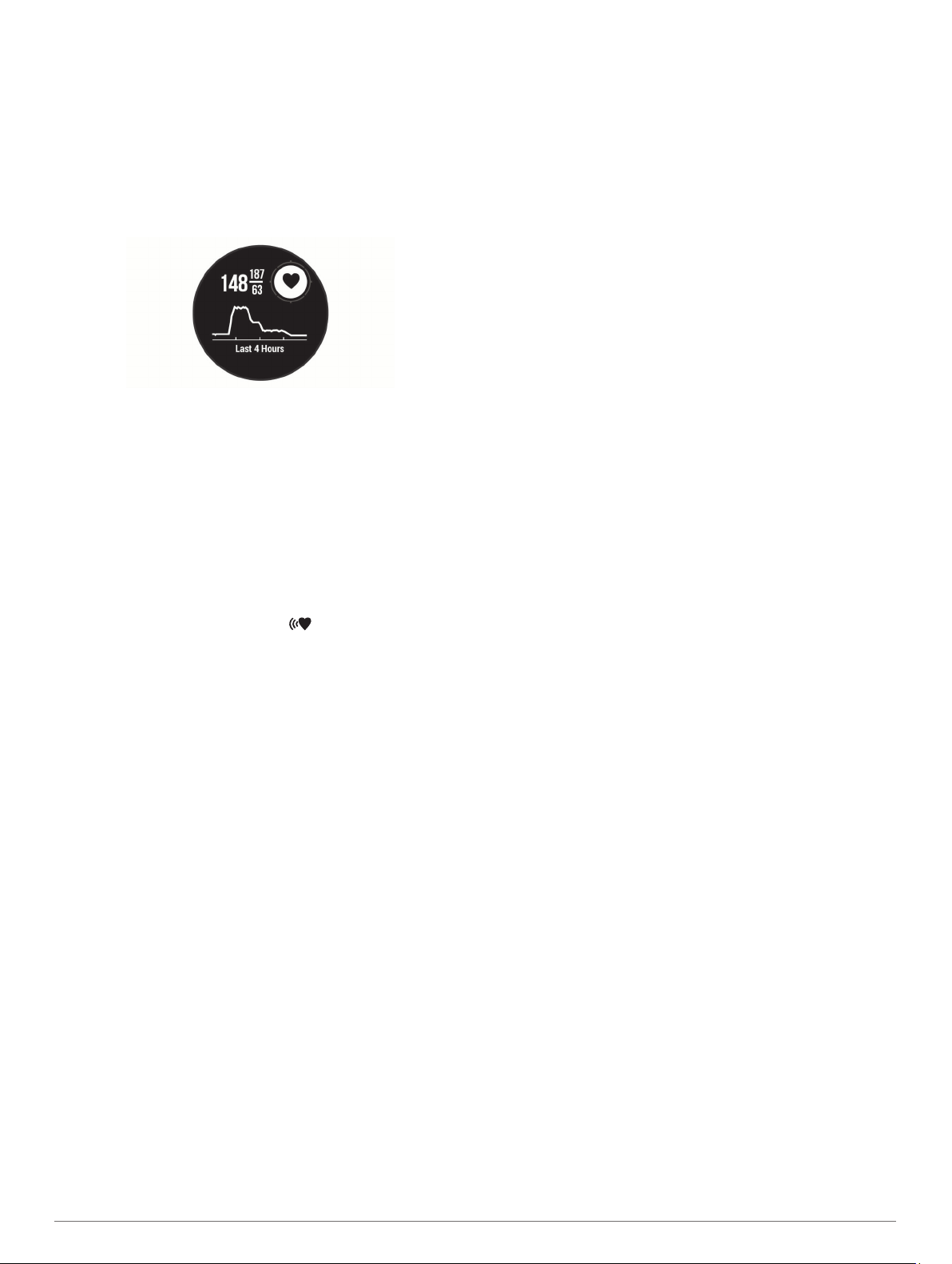
Visualizar el widget de frecuencia cardiaca
El widget muestra tu frecuencia cardiaca actual en pulsaciones
por minuto (ppm) y una gráfica de tu frecuencia cardiaca
durante las últimas 4 horas.
Desde la pantalla del reloj, selecciona UP o DOWN para ver
1
el widget de frecuencia cardiaca.
NOTA: es posible que tengas que añadir el widget al bucle
de widgets (Personalizar el bucle de widgets, página 14).
Selecciona GPS para ver el valor de tu frecuencia cardiaca
2
media en reposo de los últimos 7 días.
Transmitir datos de frecuencia cardiaca a dispositivos Garmin
Puedes transmitir tus datos de frecuencia cardiaca desde el
dispositivo Instinct Esports y visualizarlos en dispositivos
Garmin vinculados.
NOTA: la transmisión de datos de frecuencia cardiaca reduce la
autonomía de la batería.
Desde el widget de frecuencia cardiaca, mantén pulsado
1
MENU.
Selecciona Opciones de frecuencia cardiaca > Emitir
2
frecuencia cardiaca.
El dispositivo Instinct Esports comienza a transmitir tus datos
de frecuencia cardiaca y aparece .
NOTA: solo puedes ver el widget de frecuencia cardiaca
durante la transmisión de datos de frecuencia cardiaca
desde este widget.
Vincula tu dispositivo Instinct Esports con el dispositivo
3
Garmin ANT+® compatible.
NOTA: las instrucciones de vinculación varían en función del
dispositivo de Garmin compatible. Consulta el manual del
usuario.
SUGERENCIA: para detener la transmisión de datos de
frecuencia cardiaca, pulsa cualquier botón y selecciona Sí.
Desactivar el sensor de frecuencia cardiaca en la muñeca
El valor predeterminado para el parámetro Frecuencia cardiaca
a través de la muñeca es Automático. El dispositivo utiliza
automáticamente el monitor de frecuencia cardiaca a través de
la muñeca a menos que se vincule un monitor de frecuencia
cardiaca ANT+ al dispositivo.
Desde el widget de frecuencia cardiaca, mantén pulsado
1
MENU.
Selecciona Opciones de frecuencia cardiaca > Estado >
2
No.
Entrenamiento
Configurar el perfil del usuario
Puedes actualizar tu sexo, año de nacimiento, altura, peso y
zona de frecuencia cardiaca. El dispositivo utiliza esta
información para calcular los datos exactos relativos al
entrenamiento.
Mantén pulsado MENU.
1
Selecciona Configuración > Perfil del usuario.
2
Selecciona una opción.
3
Objetivos de entrenamiento
Conocer las zonas de frecuencia cardiaca puede ayudarte a
medir y a mejorar tu forma de realizar ejercicio ya que te
permite comprender y aplicar estos principios.
• La frecuencia cardiaca es una medida ideal de la intensidad
del ejercicio.
• El entrenamiento en determinadas zonas de frecuencia
cardiaca puede ayudarte a mejorar la capacidad y potencia
cardiovasculares.
Si conoces tu frecuencia cardiaca máxima, puedes utilizar la
tabla (Cálculo de las zonas de frecuencia cardiaca, página 6)
para determinar la zona de frecuencia cardiaca que mejor se
ajuste a tus objetivos de entrenamiento.
Si no dispones de esta información, utiliza una de las
calculadoras disponibles en Internet. Algunos gimnasios y
centros de salud pueden realizar una prueba que mide la
frecuencia cardiaca máxima. La frecuencia cardiaca máxima
predeterminada es 220 menos tu edad.
Acerca de las zonas de frecuencia cardiaca
Muchos atletas utilizan las zonas de frecuencia cardiaca para
medir y aumentar su potencia cardiovascular y mejorar su forma
física. Una zona de frecuencia cardiaca es un rango fijo de
pulsaciones por minuto. Las cinco zonas de frecuencia cardiaca
que se suelen utilizar están numeradas del 1 al 5 según su
creciente intensidad. Por lo general, estas zonas se calculan
según los porcentajes de tu frecuencia cardiaca máxima.
Configurar zonas de frecuencia cardiaca
El dispositivo utiliza la información de tu perfil de usuario de la
configuración inicial para establecer las zonas de frecuencia
cardiaca predeterminadas. Puedes establecer zonas de
frecuencia cardiaca independientes para distintos perfiles
deportivos, como carrera, ciclismo y natación. Para obtener
datos más precisos sobre las calorías durante tu actividad,
define tu frecuencia cardiaca máxima. También puedes
establecer cada zona de frecuencia cardiaca e introducir tu
frecuencia cardiaca en reposo manualmente. Puedes ajustar las
zonas manualmente en el dispositivo o a través de tu cuenta de
Garmin Connect.
Desde la pantalla del reloj, mantén pulsado MENU.
1
Selecciona Configuración > Perfil del usuario >
2
Frecuencia cardiaca.
Selecciona Frecuencia cardiaca máxima e introduce tu
3
frecuencia cardiaca máxima.
Selecciona Frecuencia cardiaca en reposo e introduce tu
4
frecuencia cardiaca en reposo.
Puedes utilizar la frecuencia cardiaca media en reposo
calculada por el dispositivo, o bien puedes establecer un
valor de frecuencia cardiaca en reposo personalizado.
Selecciona Zonas > Según.
5
Selecciona una opción:
6
• Selecciona PPM para consultar y editar las zonas en
pulsaciones por minuto.
• Selecciona % de frecuencia cardiaca máxima para
consultar y editar las zonas como porcentaje de tu
frecuencia cardiaca máxima.
• Selecciona % FCR para ver y editar las zonas como
porcentaje de tu frecuencia cardiaca de reserva
(frecuencia cardiaca máxima menos frecuencia cardiaca
en reposo).
Selecciona una zona e introduce un valor para cada zona.
7
Selecciona Añadir frecuencia cardiaca según el deporte y,
8
a continuación, selecciona un perfil deportivo para añadir
zonas de frecuencia cardiaca independientes (opcional).
Entrenamiento 5
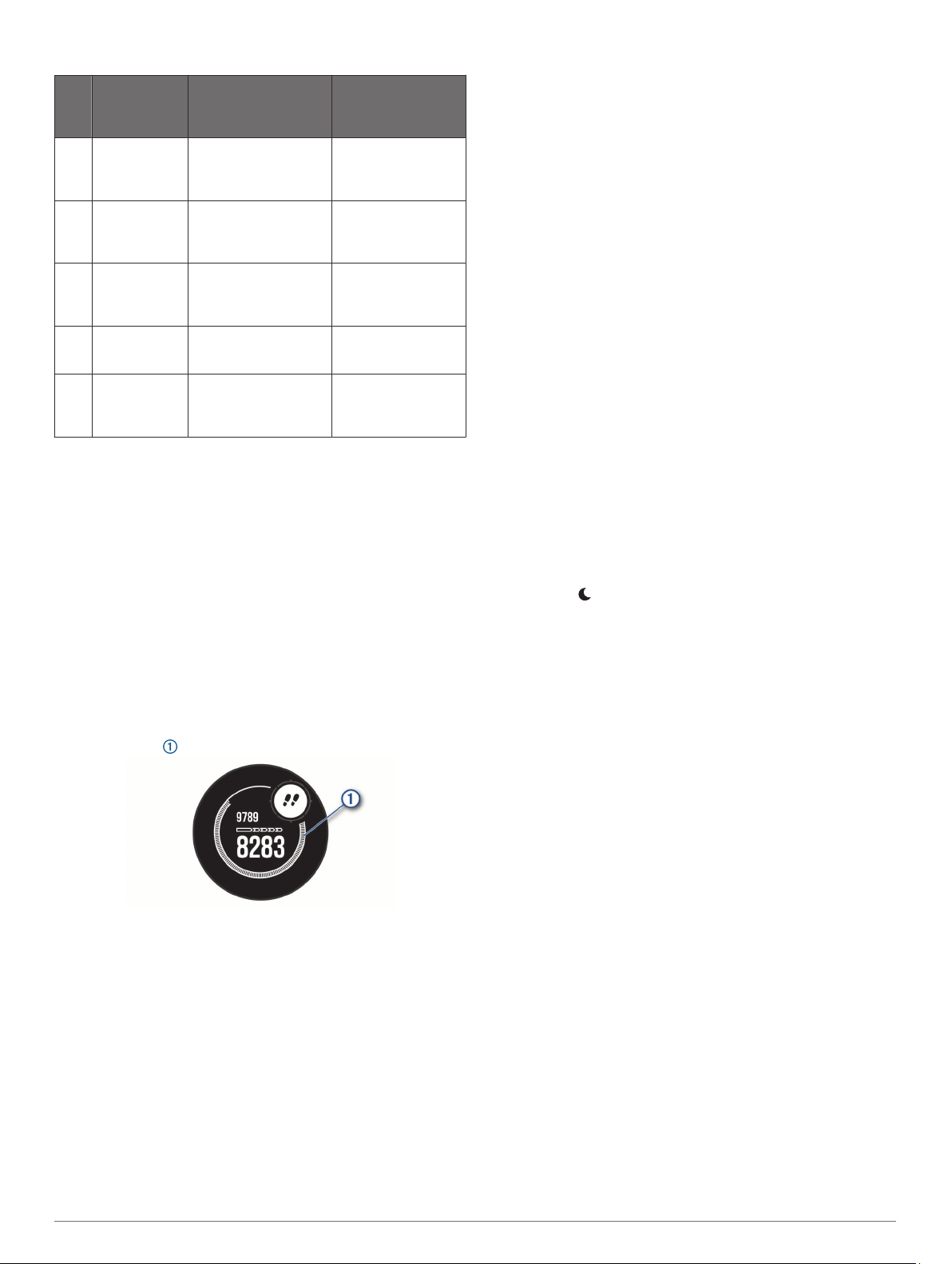
Cálculo de las zonas de frecuencia cardiaca
Zona % de la
frecuencia
cardiaca
máxima
1 50–60% Ritmo fácil y relajado;
2 60–70% Ritmo cómodo; respira-
3 70–80% Ritmo moderado; es
4 80–90% Ritmo rápido y un poco
5 90–100% Ritmo de sprint; no se
Esfuerzo percibido Ventajas
respiración rítmica
ción ligeramente más
profunda; se puede
hablar
más difícil mantener
una conversación
incómodo; respiración
forzada
soporta durante mucho
tiempo; respiración muy
forzada
Entrenamiento
aeróbico de nivel
inicial; reduce el
estrés
Entrenamiento cardiovascular básico; buen
ritmo de recuperación
Capacidad aeróbica
mejorada; entrenamiento cardiovascular
óptimo
Mejor capacidad y
umbral anaeróbicos;
mejor velocidad
Resistencia anaeróbica y muscular;
mayor potencia
Monitor de actividad
La función de monitor de actividad graba el recuento de pasos
diarios, la distancia recorrida, los minutos de intensidad, los
pisos subidos, las calorías quemadas y las estadísticas de
sueño de cada uno de los días registrados. Tus calorías
quemadas incluyen las calorías del metabolismo basal más las
calorías de la actividad.
El número de pasos dados durante el día aparece en el widget
de pasos. El recuento de pasos se actualiza de forma periódica.
Para obtener más información acerca de la precisión del
monitor de actividad y de las métricas de ejercicio, visita
garmin.com/ataccuracy.
Objetivo automático
El dispositivo crea automáticamente un objetivo de pasos diario
basado en tus niveles previos de actividad. A medida que te
mueves durante el día, el dispositivo mostrará el progreso hacia
tu objetivo diario .
Si decides no utilizar la función de objetivo automático, puedes
definir un objetivo de pasos personalizado en tu cuenta de
Garmin Connect.
Usar la alerta de inactividad
Permanecer sentado durante mucho tiempo puede provocar
cambios metabólicos no deseados. La alerta de inactividad te
recuerda que necesitas moverte. Tras una hora de inactividad,
aparecen el mensaje Muévete y la línea de inactividad. Se
añadirán nuevos segmentos cada 15 minutos de inactividad. El
dispositivo también emite pitidos o vibra si están activados los
tonos audibles (Configurar el sistema, página 19).
Ve a dar un paseo corto (al menos un par de minutos) para
restablecer la alerta de inactividad.
Monitor del sueño
El dispositivo detecta automáticamente cuándo estás durmiendo
y monitoriza el movimiento durante tus horas de sueño
habituales. Puedes definir tus horas de sueño habituales en la
configuración de usuario de tu cuenta de Garmin Connect. Las
estadísticas de sueño incluyen las horas totales de sueño, los
niveles de sueño y el movimiento durante el sueño. Puedes ver
tus estadísticas de sueño en tu cuenta de Garmin Connect.
NOTA: las siestas no se añaden a tus estadísticas de sueño.
Puedes utilizar el modo No molestar para desactivar las
notificaciones y alertas, a excepción de las alarmas (Usar el
modo no molestar, página 6).
Usar el seguimiento de las horas sueño automatizado
Lleva el dispositivo mientras duermes.
1
Carga los datos de seguimiento de la horas de sueño en el
2
sitio de Garmin Connect (Sincronizar datos con Garmin
Connect manualmente, página 13).
Puedes ver tus estadísticas de sueño en tu cuenta de
Garmin Connect.
Usar el modo no molestar
Puedes utilizar el modo No molestar para desactivar la
retroiluminación, los tonos de alerta y las alertas por vibración.
Por ejemplo, puedes utilizar este modo cuando vayas a dormir o
a ver una película.
NOTA: puedes definir tus horas de sueño habituales en la
configuración de usuario de tu cuenta de Garmin Connect.
Puedes activar la opción Horas de sueño en la configuración del
sistema para acceder automáticamente al modo No molestar
durante tus horas de sueño habituales (Configurar el sistema,
página 19).
NOTA: puedes añadir opciones al menú de controles
(Personalizar el menú de controles, página 17).
Mantén pulsado CTRL.
1
Selecciona .
2
Minutos de intensidad
Para mejorar la salud, organizaciones como la Organización
Mundial de la Salud recomiendan al menos 150 minutos a la
semana de actividad de intensidad moderada, como caminar
enérgicamente, o 75 minutos a la semana de actividad de
intensidad alta, como correr.
El dispositivo supervisa la intensidad de tus actividades y realiza
un seguimiento del tiempo dedicado a participar en actividades
de intensidad moderada a alta (se requieren datos de
frecuencia cardiaca para cuantificar la intensidad alta). Puedes
entrenar para alcanzar tu objetivo de minutos de intensidad
semanal participando en al menos 10 minutos consecutivos de
actividades de intensidad moderada a fuerte. El dispositivo
suma el número de minutos de actividad de intensidad
moderada al número de minutos de actividad de intensidad alta.
Para realizar la suma, el total de minutos de intensidad alta se
duplica.
Obtener minutos de intensidad
El dispositivo Instinct Esports calcula los minutos de intensidad
comparando los datos de frecuencia cardiaca con la frecuencia
cardiaca media en reposo. Si la frecuencia cardiaca está
desactivada, el dispositivo calcula los minutos de intensidad
moderada analizando los pasos por minuto.
• Para que el cálculo de los minutos de intensidad sea lo más
preciso posible, inicia una actividad cronometrada.
• Haz ejercicio durante al menos 10 minutos consecutivos a un
nivel de intensidad moderada o alta.
• Lleva el dispositivo durante todo el día y la noche para
obtener la frecuencia cardiaca en reposo más precisa.
Eventos de Garmin Move IQ
La función Move IQ detecta de forma automática patrones de
actividad, como caminatas, carreras, ciclismo, natación y
ejercicio en elíptica, durante al menos 10 minutos. El tipo y la
duración del evento aparecen en la cronología de Garmin
™
6 Entrenamiento
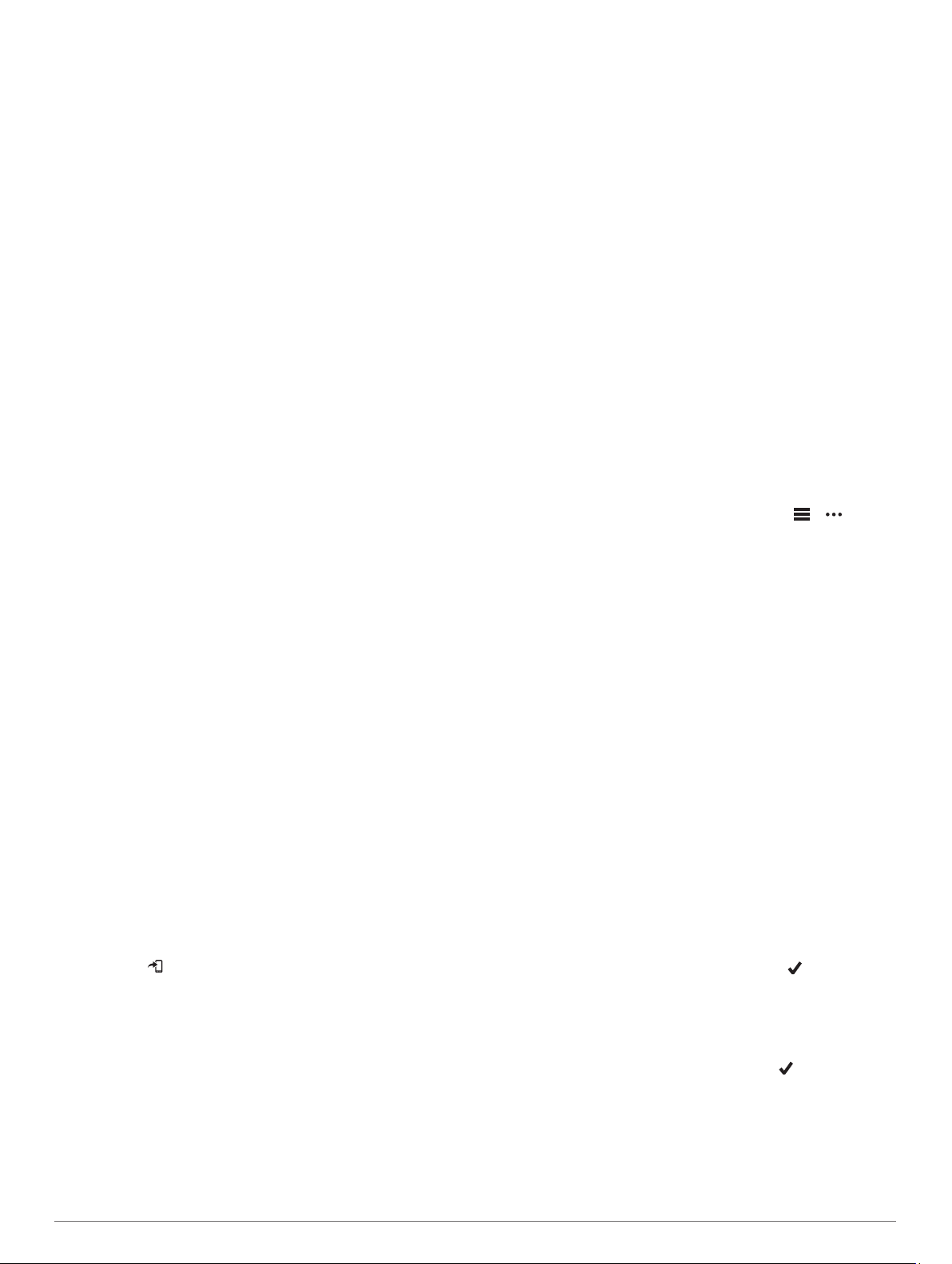
Connect, pero no aparecerán en la lista de actividades, las
instantáneas o las noticias. Para conseguir un mayor nivel de
detalle y precisión, puedes registrar una actividad cronometrada
en el dispositivo.
Configurar el monitor de actividad
Mantén pulsado MENU y selecciona Configuración > Monitor
de actividad.
Estado: desactiva las funciones de monitor de actividad.
Alerta de inactividad: muestra un mensaje y la línea de
inactividad en la pantalla digital del reloj y en la pantalla de
pasos. El dispositivo también emite pitidos o vibra si están
activados los tonos audibles (Configurar el sistema,
página 19).
Alertas de objetivo: permite activar y desactivar las alertas de
objetivo, así como desactivarlas únicamente durante las
actividades. Se muestran alertas de objetivo para tu objetivo
de pasos diarios, el de pisos subidos diarios y el de minutos
de intensidad semanales.
Move IQ: te permite activar y desactivar los eventos de Move
IQ.
Desactivar el monitor de actividad
Al desactivar el monitor de actividad, los pasos, los pisos
subidos, los minutos de intensidad, el seguimiento de las horas
de sueño y los eventos de Move IQ no se registran.
Mantén pulsado MENU.
1
Selecciona Configuración > Monitor de actividad > Estado
2
> No.
Sesiones de entrenamiento
Puedes crear sesiones de entrenamiento personalizadas que
incluyan objetivos para cada uno de los pasos de una sesión de
entrenamiento y para diferentes distancias, tiempos y calorías.
Puedes crear y encontrar más sesiones de entrenamiento
mediante Garmin Connect o seleccionar un plan de
entrenamiento con sesiones de entrenamiento incorporadas y
transferirlas a tu dispositivo.
Puedes programar sesiones de entrenamiento utilizando
Garmin Connect. Puedes planificar sesiones de entrenamiento
con antelación y almacenarlas en el dispositivo.
Seguir una sesión de entrenamiento de Garmin Connect
Para poder descargar una sesión de entrenamiento de Garmin
Connect, debes tener una cuenta de Garmin Connect (Garmin
Connect, página 12).
Selecciona una opción:
1
• Abre la aplicación Garmin Connect.
• Visita connect.garmin.com.
Selecciona Entreno > Sesiones de entrenamiento.
2
Encuentra una sesión de entrenamiento o crea y guarda una
3
nueva.
Selecciona o Enviar a dispositivo.
4
Sigue las instrucciones que se muestran en la pantalla.
5
Iniciar una sesión de entrenamiento
Para poder iniciar una sesión de entrenamiento, debes
descargarla desde tu cuenta de Garmin Connect.
Desde la pantalla del reloj, pulsa GPS.
1
Selecciona una actividad.
2
Mantén pulsado MENU.
3
Selecciona Entreno > Mis sesiones de entrenamiento.
4
Selecciona una sesión de entrenamiento.
5
NOTA: solo aparecen en la lista las sesiones de
entrenamiento compatibles con la actividad seleccionada.
Selecciona Realizar sesión de entrenamiento.
6
Pulsa el botón GPS para iniciar el tiempo de actividad.
7
Después de comenzar una sesión de entrenamiento, el
dispositivo muestra cada paso de la misma, notas sobre los
pasos (opcional), el objetivo (opcional) y los datos de la sesión
de entrenamiento en curso.
Acerca del calendario de entrenamiento
El calendario de entrenamiento de tu dispositivo es una
ampliación del calendario o plan de entrenamiento que
configuras en Garmin Connect. Cuando hayas añadido unas
cuantas sesiones de entrenamiento al calendario de Garmin
Connect, podrás enviarlas a tu dispositivo. Todas las sesiones
de entrenamiento programadas que envíes al dispositivo se
muestran en el calendario de entrenamiento ordenadas por
fecha. Para ver o realizar la sesión de entrenamiento de un
determinado día, selecciona ese día en el calendario de
entrenamiento. La sesión de entrenamiento programada
permanece en tu dispositivo tanto si la terminas como si la
omites. Cuando envías sesiones de entrenamiento
programadas desde Garmin Connect, se sobrescriben en el
calendario de entrenamiento existente.
Usar los planes de entrenamiento de Garmin Connect
Para poder descargar y usar un plan de entrenamiento de
Garmin Connect, debes disponer de una cuenta de Garmin
Connect (Garmin Connect, página 12) y vincular el dispositivo
Instinct con un smartphone compatible.
En la aplicación Garmin Connect, selecciona o .
1
Selecciona Entreno > Planes de entreno.
2
Selecciona y programa un plan de entrenamiento.
3
Sigue las instrucciones que se muestran en la pantalla.
4
Revisa el plan de entrenamiento en tu calendario.
5
Sesiones de entrenamiento por intervalos
Puedes crear sesiones de entrenamiento por intervalos en
función de la distancia o el tiempo. El dispositivo guarda tu
sesión de entrenamiento por intervalos personalizada hasta que
creas otra. Puedes utilizar intervalos abiertos para llevar un
seguimiento de las sesiones de entrenamiento cuando recorras
una distancia determinada.
Crear una sesión de entrenamiento por intervalos
Desde la pantalla del reloj, pulsa GPS.
1
Selecciona una actividad.
2
Mantén pulsado MENU.
3
Selecciona Entreno > Intervalos > Editar > Intervalo >
4
Tipo.
Selecciona Distancia, Tiempo o Abierta.
5
SUGERENCIA: puedes crear un intervalo de abierto
seleccionando la opción Abierta.
Si es necesario, selecciona Duración, introduce un valor de
6
intervalo de distancia o tiempo para la sesión de
entrenamiento y, a continuación, selecciona .
Pulsa BACK.
7
Selecciona Descanso > Tipo.
8
Selecciona Distancia, Tiempo o Abierta.
9
Si es necesario, introduce un valor de distancia o tiempo
10
para el intervalo de descanso y selecciona .
Pulsa BACK.
11
Selecciona una o más opciones:
12
• Para establecer el número de repeticiones, selecciona
Repetir.
• Para añadir un calentamiento abierto a tu sesión de
entrenamiento, selecciona Calentamiento > Activado.
Entrenamiento 7
